Bạn đang xem bài viết Cách tạo ảnh kích thước ảnh 3×4 trong Paint tại Thcshoanghiep.edu.vn bạn có thể truy cập nhanh thông tin cần thiết tại phần mục lục bài viết phía dưới.
Trong thời đại sống trong vô vàn hình ảnh, đôi khi chúng ta cần một bức ảnh kích thước chuẩn để in ấn hoặc đăng ký các loại giấy tờ với kích thước chuẩn quốc tế. Điều này khiến cho việc tạo ảnh kích thước 3×4 trở nên cực kỳ quan trọng. Nếu bạn không muốn tốn thời gian và chi phí để đến các tiệm chụp hình chuyên nghiệp, thì tạo ảnh kích thước 3×4 trực tiếp trên phần mềm vẽ Paint được cung cấp sẵn trên máy tính là một giải pháp đơn giản và tiết kiệm. Trong bài viết này, chúng ta sẽ hướng dẫn cách tạo ảnh kích thước 3×4 trên Paint một cách chi tiết và dễ hiểu.
Paint là công cụ chỉnh sửa hình ảnh đơn giản có sẵn trong mọi phiên bản Windows và được sử dụng rộng rãi để xử lý những hình ảnh cơ bản. Nếu các bạn có nhu cầu tạo hình ảnh kích thước 3×4 thì phần mềm Paint vẫn đáp ứng được nhu cầu đó nhờ các công cụ cơ bản. Tuy nhiên, chất lượng ảnh 3×4 tạo từ Pain có độ phân giải trung bình nên chỉ phù hợp với nhu cầu đem đi in hoặc sử dụng cho các tài liệu điện tử. Trong bài viết này, Thủ thuật phần mềm sẽ hướng dẫn các bạn cách tạo ảnh kích thước 3×4 trong Paint.

Bước 1: Các bạn tiến hành mở hình ảnh muốn tạo kích thước 3×4 và chọn View -> Rulers để hiển thị thước kẻ.
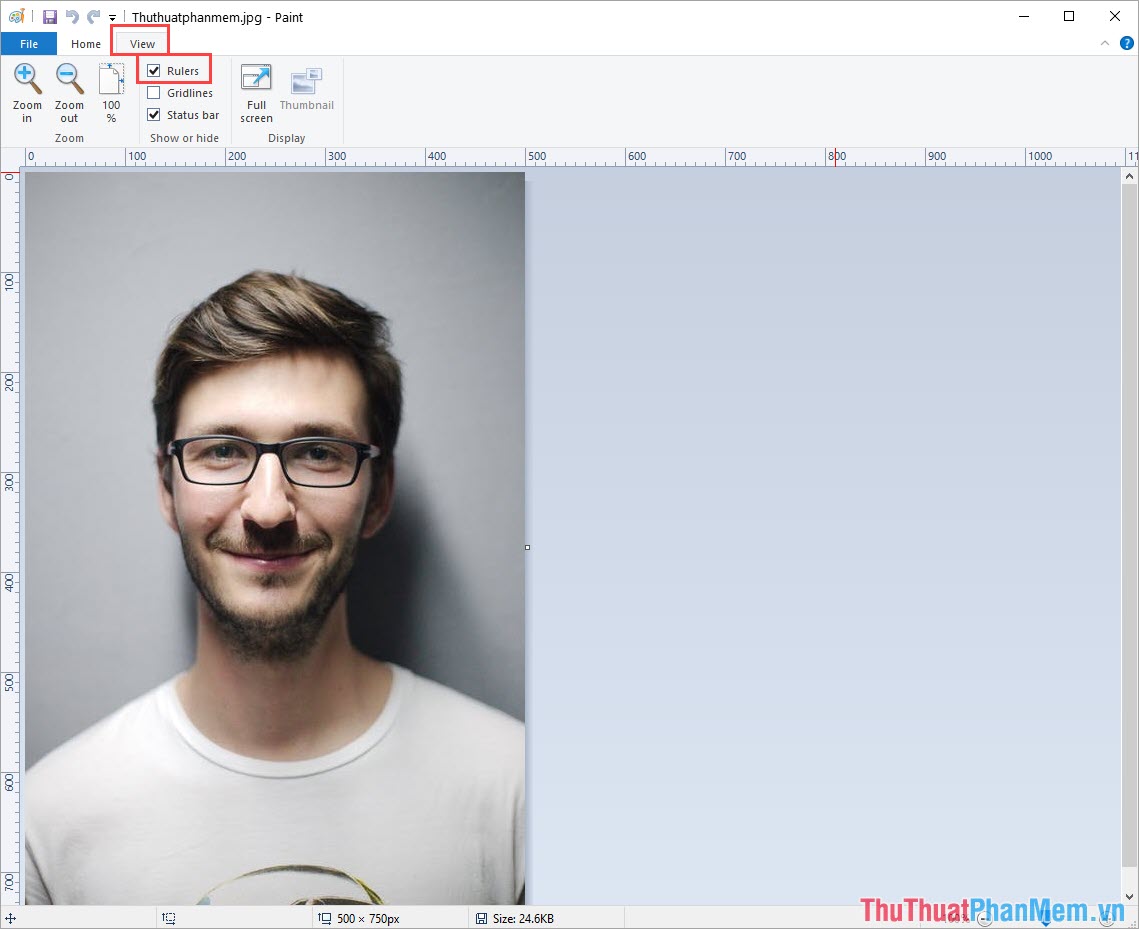
Bước 2: Mặc định trên Paint sử dụng đơn vị Pixel nên chúng ta sẽ rất khó theo dõi kích thước 3×4. Chúng ta sẽ chuyển sang đơn vị Centimet bằng cách chọn File -> Properties. Sau đó, các bạn chọn Centimeters và chọn OK để lưu lại.
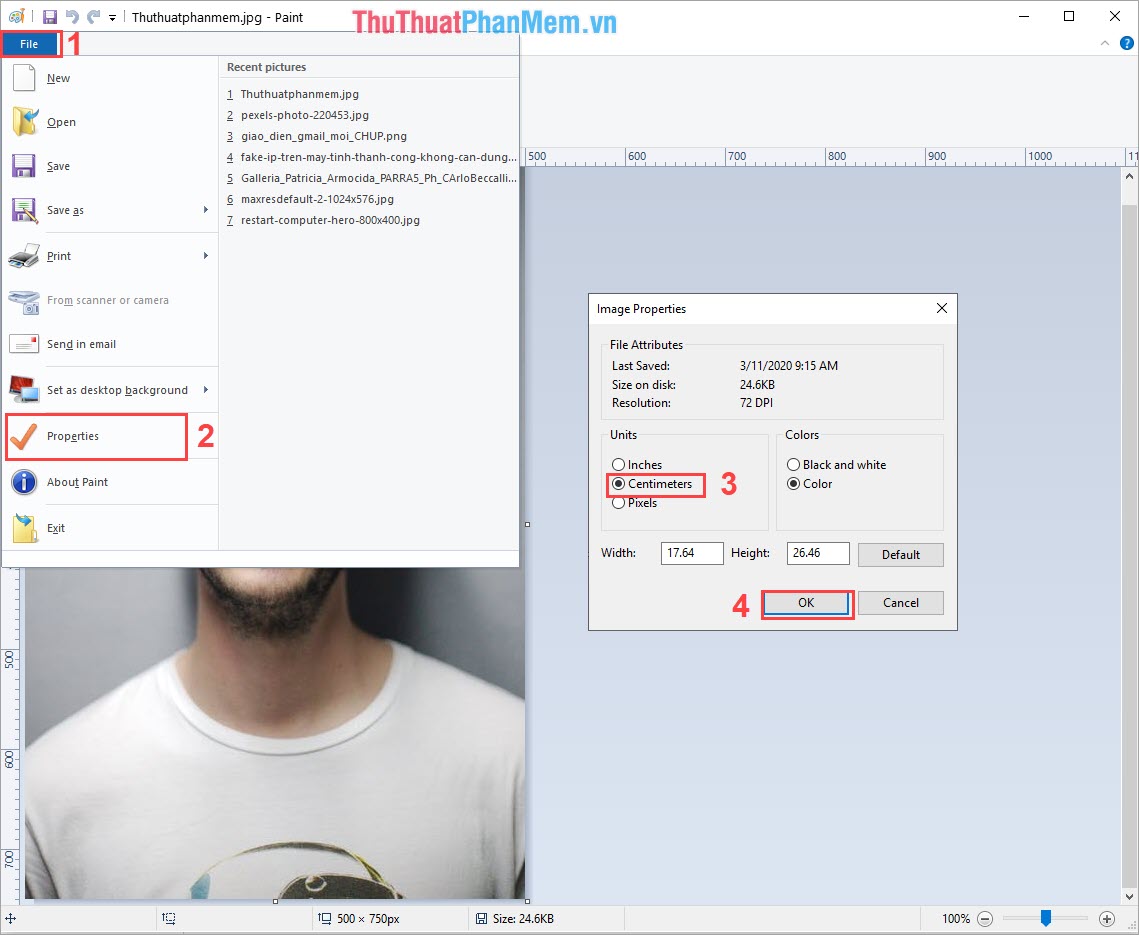
Bước 3: Tiếp theo, chúng ta sẽ tiến hành Resize kích thước của hình ảnh. Các bạn chọn công cụ Resize và chọn chế độ Pixels.
Có một điều cần cân nhắc đó chính là ảnh gốc của các bạn không biết rõ tỉ lệ ban đầu nên chúng ta sẽ Resize chiều ngang của ảnh về 3cm sau đó sẽ xử lý chiều dọc sau.
Kích thước chiều ngang 3cm là 85 Pixel, các bạn nhập Horizontal: 85 và nhấn OK.
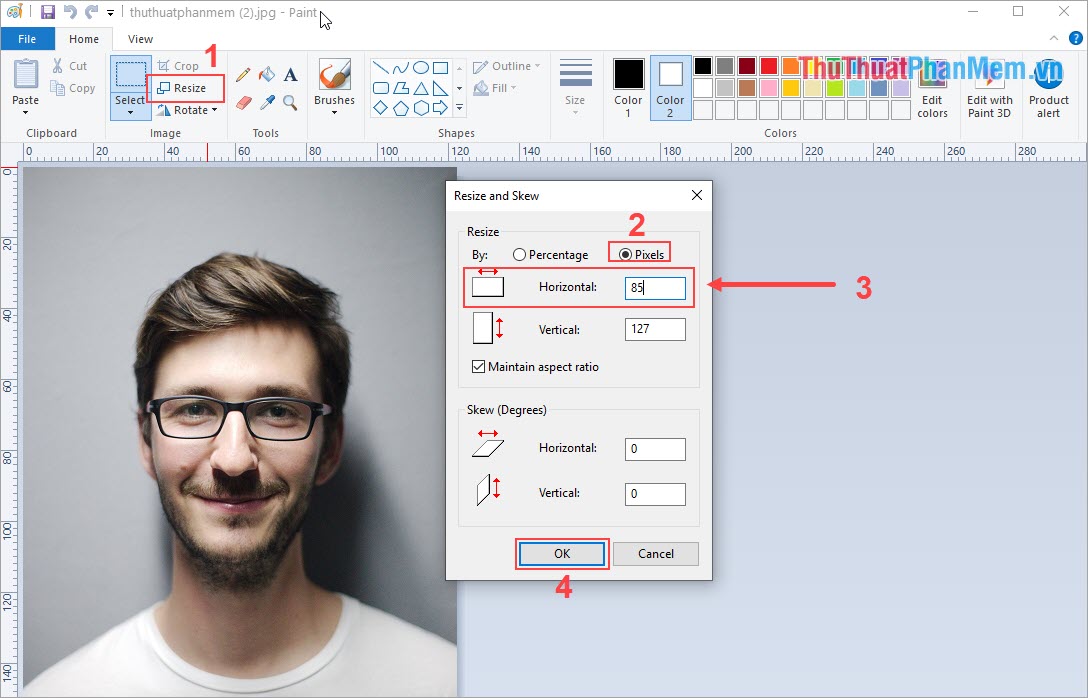
Bước 4: Sau đó, các bạn sẽ có một hình ảnh với kích thước chiều ngang là 3cm. Bây giờ chúng ta chọn công cụ Select và nhấn vào cạnh dưới của ảnh để kéo về mốc 4cm trên thước kẻ.
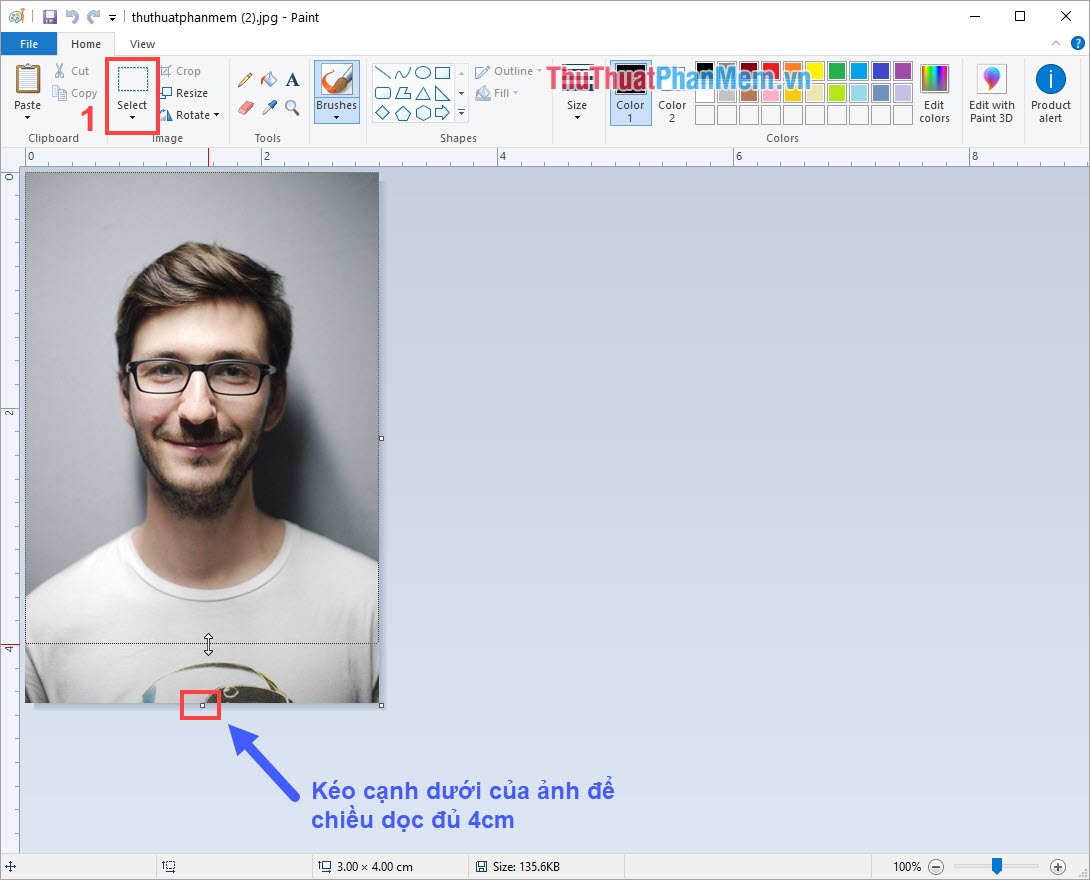
Bước 5: Cuối cùng, chúng ta được kết quả hình ảnh kích thước 3x4cm như sau.
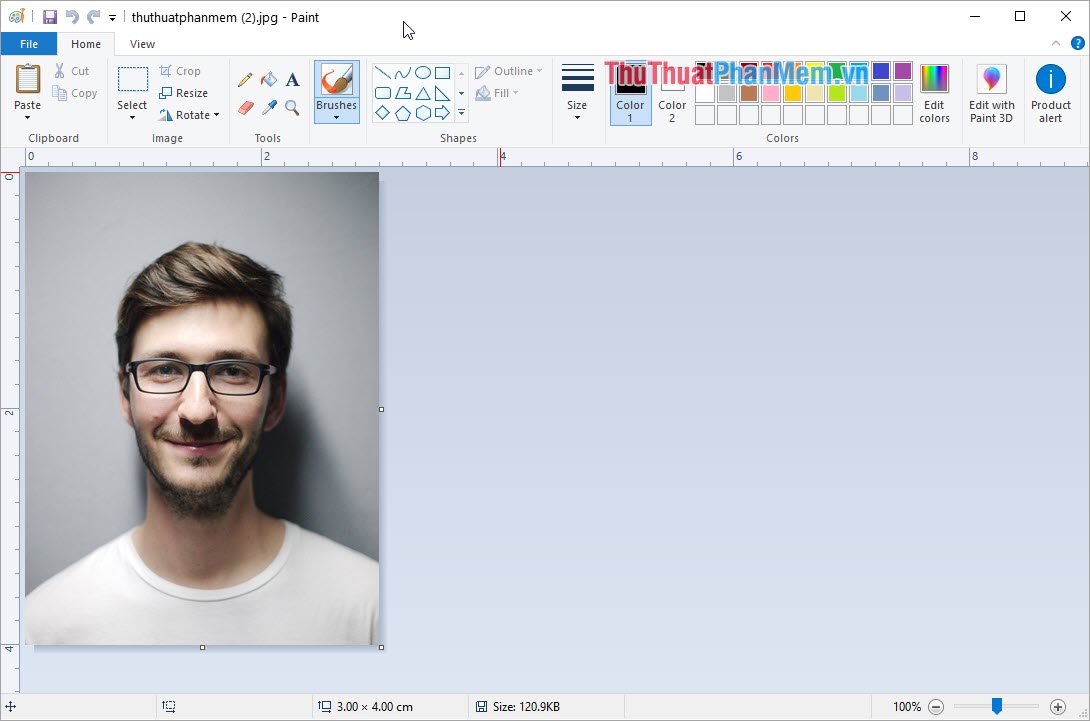
Bước 6: Các bạn chọn File -> Save As -> PNG Picture để lưu hình ảnh lại và đem đi in.
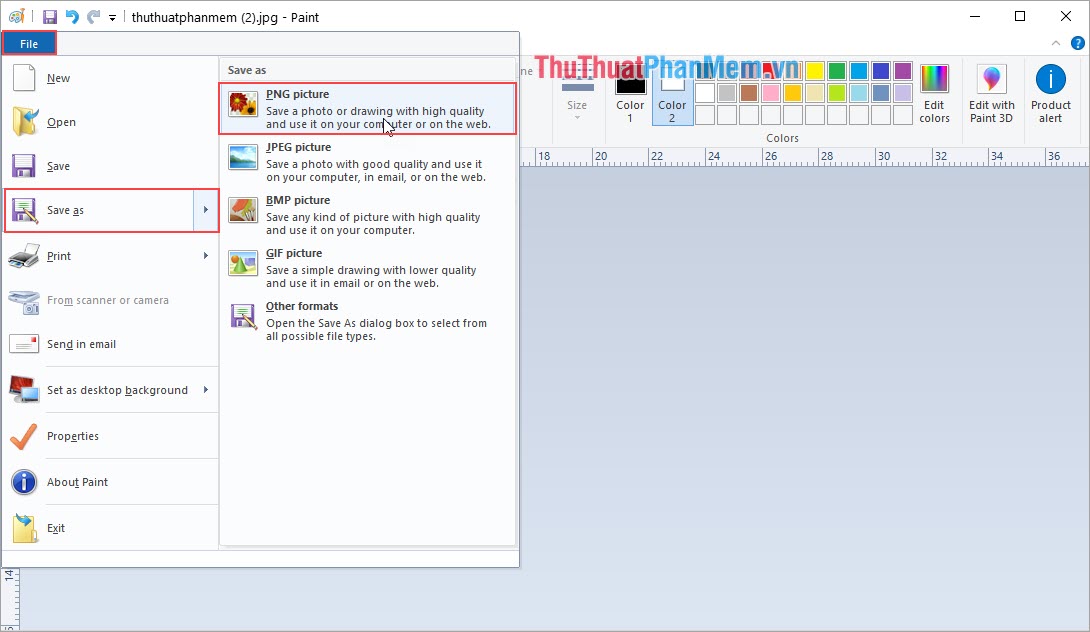
Trong bài viết này, Thủ thuật phần mềm đã hướng dẫn các bạn cách tạo ảnh 3×4 bằng phần mềm Paint trên Windows. Chúc các bạn thành công!
Tổng kết lại, việc tạo ảnh kích thước 3×4 trong Paint là phương pháp đơn giản mà hiệu quả để chuẩn bị ảnh đẹp cho các mục đích khác nhau, ví dụ như đăng ký hộ chiếu hoặc hồ sơ xin việc. Bằng cách sử dụng chức năng tạo ảnh mới và điều chỉnh kích thước, hình dạng và tọa độ của ảnh, chúng ta có thể tạo ra ảnh chuẩn 3×4 với độ chính xác cao. Nếu bạn đang tìm kiếm một cách để tạo ảnh dễ dàng và nhanh chóng, hãy thử cách này và bạn sẽ không phải thất vọng!
Cảm ơn bạn đã xem bài viết Cách tạo ảnh kích thước ảnh 3×4 trong Paint tại Thcshoanghiep.edu.vn bạn có thể bình luận, xem thêm các bài viết liên quan ở phía dưới và mong rằng sẽ giúp ích cho bạn những thông tin thú vị.
Nguồn Bài Viết: https://thuthuatphanmem.vn/cach-tao-anh-kich-thuoc-anh-3×4-trong-paint/
Từ Khoá Tìm Kiếm Liên Quan:
1. Tạo ảnh kích thước 3×4 trong Paint
2. Cách tạo hình ảnh 3×4 trong Paint
3. Tạo ảnh chính xác kích thước 3×4 trong Paint
4. Cách đổi kích thước ảnh thành 3×4 trong Paint
5. Tạo ảnh hồ sơ kích thước 3×4 trong Paint
6. Cách cắt ảnh để tạo ảnh kích thước 3×4 trong Paint
7. Tạo ảnh đầy đủ kích thước 3×4 cho các giấy tờ hồ sơ
8. Cách chỉnh kích thước ảnh để tạo ảnh 3×4 trong Paint
9. Hướng dẫn tạo ảnh passport kích thước 3×4 trong Paint
10. Cách sử dụng Paint để tạo ảnh kích thước chuẩn 3×4.




-2024-05-04-15-26.jpg)
